Introdução às aprovações
Quer você precise de um reconhecimento por escrito de seu gerente ou de uma autorização formal de um grupo diversificado de participantes, obter aprovação faz parte de quase todas as organizações.
Com a capacidade de aprovações no Power Automate, é possível automatizar as solicitações de aprovação e combinar a tomada de decisão humana para fluxos de trabalho. Alguns casos populares em que as aprovações podem ser usadas incluem:
Aprovar pedidos de férias.
Aprovar documentos que precisam de aprovação.
Aprovar relatórios de despesa.
Ao enviar uma aprovação em um fluxo, os aprovadores são notificados e podem revisar e agir de acordo com a solicitação.
Ações de aprovação
Ações são os eventos que você deseja que o fluxo execute após o gatilho iniciar o fluxo. Por exemplo, quando um novo item é adicionado a uma lista criada com as Listas da Microsoft, desencadeie uma aprovação para que alguém revise o novo item.
A imagem a seguir mostra a lista completa de ações de aprovação que você pode usar em seus fluxos.
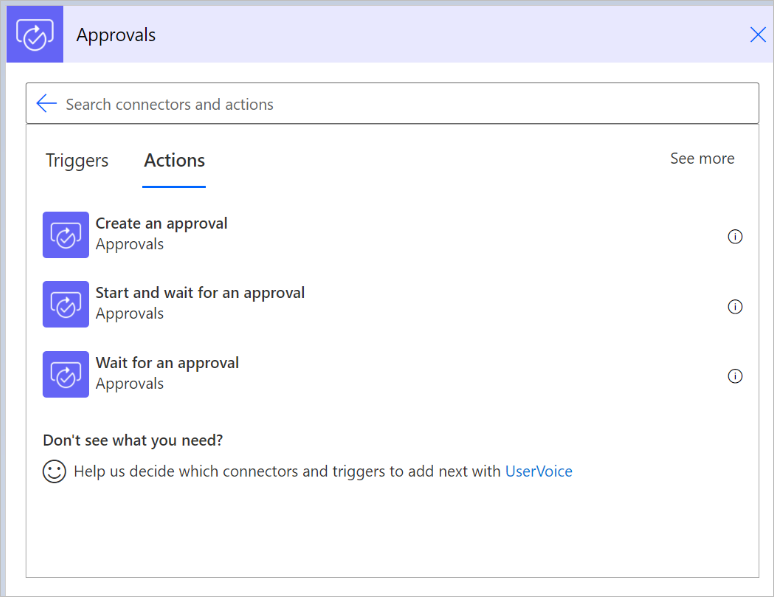
Se você quiser começar a usar rapidamente as aprovações, use a ação Iniciar e aguardar uma aprovação. Esta ação permite fornecer as informações que devem estar na solicitação de aprovação e os aprovadores que receberão a solicitação.
Quando você usa a ação Iniciar e aguardar uma aprovação, o fluxo é iniciado e aguarda a resposta dos aprovadores antes de concluir a execução.
Há quatro tipos de aprovação que podem ser usadas.
| Tipo de aprovação | Comportamento |
|---|---|
| Aprovar/Rejeitar – Todos devem aprovar | Todos os aprovadores têm duas opções: Aprovar ou Rejeitar. É necessária uma resposta de cada aprovador antes que a execução do fluxo seja concluída. As ações que ocorrem após a ação Iniciar e aguardar uma aprovação são executadas depois de todos os aprovadores respondem ou quando ocorre uma única rejeição. |
| Aprovar/Rejeitar – Primeiro a responder | Os aprovadores atribuídos têm duas opções: Aprovar ou Rejeitar. A aprovação ou a rejeição por qualquer aprovador conclui a solicitação. As ações que que ocorrem após a ação Iniciar e aguardar uma aprovação são executadas após a aprovação de qualquer um dos aprovadores. |
| Respostas personalizadas: aguarde todas as respostas | Você define as opções que os aprovadores atribuídos podem escolher. Todos os aprovadores devem responder para concluir o processo. |
| Respostas personalizadas: aguarde uma resposta | Você define as opções que os aprovadores atribuídos podem escolher. Uma resposta de qualquer aprovador conclui o processo. |
Pré-requisitos
Se for a primeira vez que você está usando aprovações em sua organização, verifique se você atendeu aos seguintes pré-requisitos:
Permissões para criar um banco de dados do Dataverse
Quando você cria fluxos de aprovação, eles são salvos no Dataverse. Inicialmente, ao usar o conector de aprovações em um fluxo da nuvem localizado em um ambiente não padrão, o sistema automaticamente provisiona um banco de dados. Para ter sucesso, o usuário que executa o primeiro fluxo de aprovação deve ter uma função de administrador no ambiente.
Pode levar alguns minutos para que o provisionamento do banco de dados seja concluído, e você notará esse atraso na primeira vez que executar o fluxo. Outros usuários que criam fluxos de aprovação não precisam de nenhuma permissão elevada no ambiente.
Observação
Se você estiver usando o ambiente padrão, não precisará provisionar o banco de dados do Dataverse. Se você criar fluxos de aprovação, o banco de dados do Dataverse será automaticamente criado no ambiente padrão.
Licença para criar fluxos
Como o conector de aprovações é um conector padrão, qualquer licença que conceda acesso ao Power Automate e a capacidade de usar conectores padrão é suficiente para criar fluxos de aprovação.
Veja as licenças que concedem direitos para usar os conectores padrão:
- Power Automate.
- Office 365.
- Licença do Dynamics 365 com recursos do Power Automate incluídos.
Você pode encontrar uma lista das licenças do Office 365 e do Dynamics 365 no Guia de licenciamento do Microsoft Power Apps e do Power Automate.
Introdução
Use uma das opções a seguir para começar a criar fluxos de aprovação.
Use um modelo existente: você pode pesquisar a lista de modelos de aprovações para o cenário e seguir as etapas para criar um fluxo que atenda às suas necessidades.
Ajuste um modelo existente: se um dos modelos existentes for semelhante, mas não se adequar às suas necessidades com precisão, crie um fluxo a partir desse modelo e ajuste o fluxo de acordo com sua preferência.
Depois de criar um fluxo a partir de um modelo, ele pode ser modificado ou estendido. Faça isso adicionando, editando ou removendo gatilhos e ações.
Dica
Você pode copiar e colar ações no mesmo fluxo ou entre fluxos para acelerar o processo de edição.
Crie um fluxo de aprovação do zero: se você não conseguiu encontrar um modelo adequado, poderá criar um fluxo do zero e conectá-lo aos serviços e aprovações de que precisa usando as ações de aprovação. Aprenda como criar um fluxo do zero.
Consulte a comunidade para obter inspiração e ajuda: o Power Automate tem uma comunidade próspera que pode ajudar se você estiver sem ideias ou procurando inspiração. Basta acessar os fóruns do Power Automate para fazer perguntas específicas e obter respostas.
Atribua aprovações a qualquer usuário em seu locatário
Você pode atribuir aprovações aos usuários, incluindo usuários convidados e grupos do Microsoft 365, no atual ambiente do Dataverse ou seu locatário do Microsoft Entra.
Quando você atribui uma aprovação a usuários que não estão em seu ambiente, é concedido a eles automaticamente o direito de acesso Usuário de Aprovações do Dataverse. Os usuários precisam dessa função para que suas respostas sejam processadas e persistentes em seu histórico de aprovações.
As seguintes configurações de locatário não permitem isso:
- Quando a configuração AllowAdHocSubscriptions no Microsoft Entra está desabilitada. Nesse caso, você pode solicitar que o administrador de locatários a habilite. Você encontra mais informações sobre isso na inscrição para autoatendimento.
- Se um grupo de segurança foi usado para controlar os usuários com acesso ao ambiente do Dataverse.
- Power Automate Planos do governo dos EUA.
Depois de atribuir uma solicitação de aprovação a um usuário, ele poderá responder diretamente de um email do Outlook, um cartão adaptável do Microsoft Teams ou a central de ação do Power Automate se ele tiver uma licença do Power Automate, uma licença do Office 365 ou uma licença do Dynamics 365 com recursos internos do Power Automate. Você encontra uma lista dessas licenças do Office 365 e do Dynamics 365 no guia de licenciamento do Microsoft Power Apps e do Power Automate.
Próxima etapa
Criar fluxos de aprovação